
vs2013如何安装python?步骤如下:
1、安装PTVS :下载PTVS
①找到下图位置,下载Python Tools for VS 2013
地址:https://github.com/Microsoft/PTVS/releases/v2.2.2
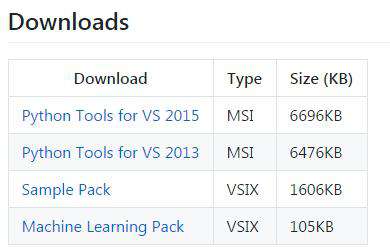
②安装RTVS:双击下载好的msi文件安装就行。
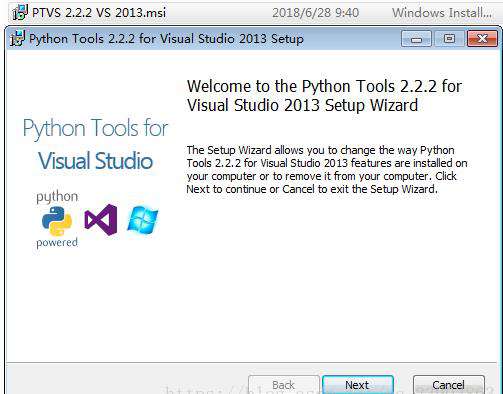
2、安装python
①下载 https://www.python.org/downloads/windows/
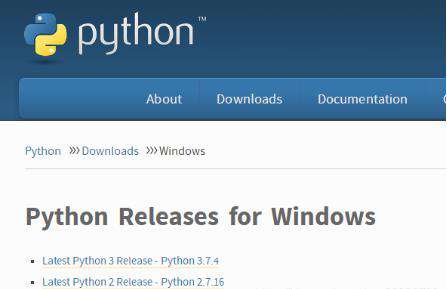
在这里点击Python3.7.4进入下载页面,进入下载页面后,向下滚动鼠标,找到"Files",这里列出了Python3.7.4版本的不同操作系统的安装包或相关文件,我是在64位Windows10里面安装,选择Windows x86-64 executable installer 版本安装包下载,点击下载,等待一会就可以下载完成了。
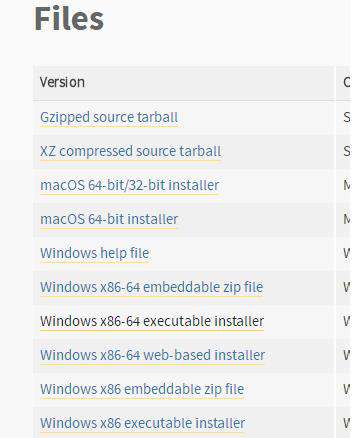
②安装
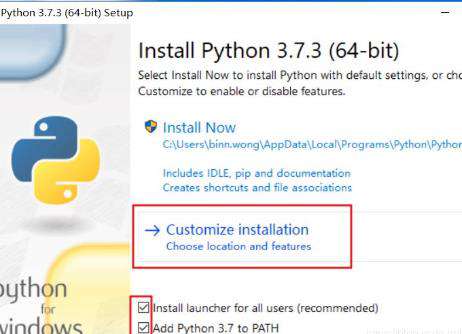
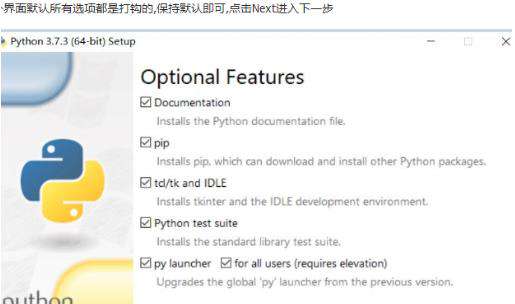
将Install for all users选项打钩,其他的选项保持默认,此时下方的默认安装路径为C:\Program Files\Python37,这里可以点击Browse,根据自己的需求选择安装目录,但是目录名中最好不要包含中文。
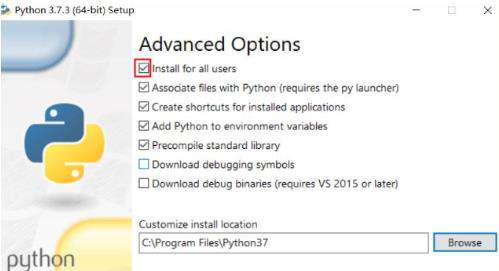
现在Python3.7.3开始安装,可以看到安装的进度条在读条,什么也不用做,稍等一会就安装完成了。
配置环境变量
在安装完成Python3.7.3后,已经自动帮我们配好了环境变量(非常省事),我们直接在命令行里面使用python命令,就会进入Python3.7的交互界面.如果python命令之前是进入其他版本的Python,则现在已经被Python3.7覆盖了。
为了使用时可以和其他版本的Python进行区分,如与安装的Python2.7进行区分,电脑里还可能同时安装了其他版本的Python3,例如还安装有Python3.6,也要方便区分.我们到Python3.7的安装目录下,复制粘贴python.exe,并修改名字为python37.exe,这样在命令行中输入python37就可以进入Python3.7命令行模式。
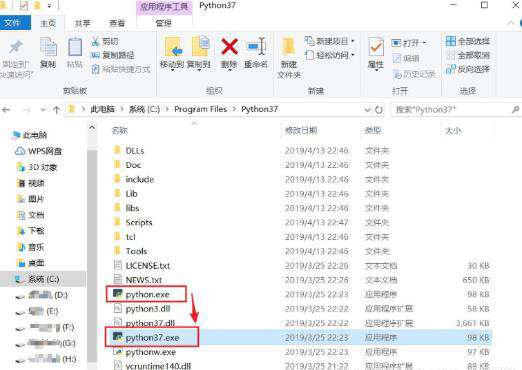
验证安装结果
按Win+R进入运行界面,在里面输入cmd回车,进入Windows的命令行,在命令行输入python37可以进入Python3.7.3的命令行模式,(输入a = 1,然后输入a,控制台输出1)测试成功,说明Python3.7.3安装成功。也可以直接双击C:\Program Files\Python37的python.exe进入验证Python3.7.3是否安装完成!
3.配置vs中python的环境
打开vs2013->文件->新建项目---->Python Application
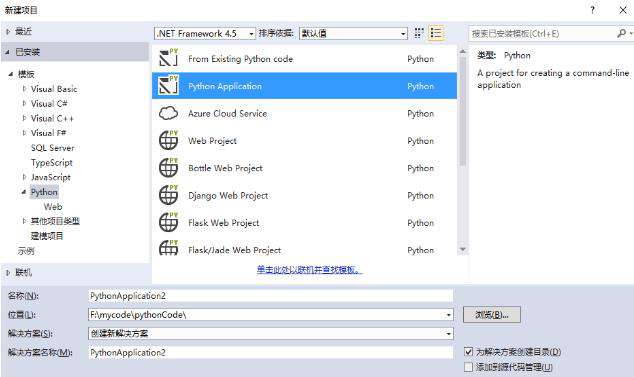
在解决方案中选择Python Environment--右键在View All Python Environments中+Custom.....添加环境
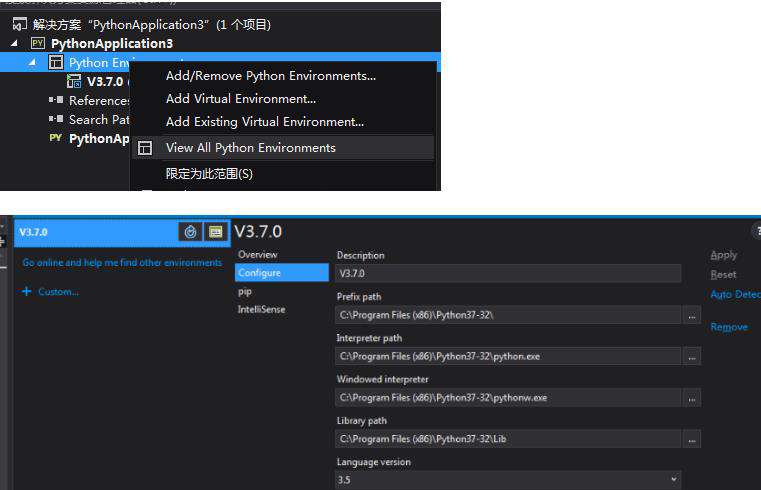
根据自己的安装路径来填写,然后点击Apply
启动成功:
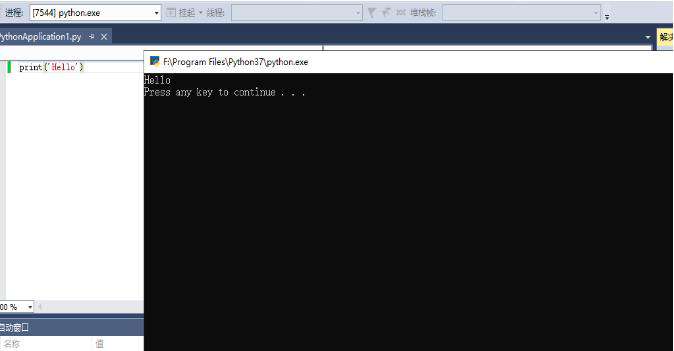
前后没要10分钟 ,就可以把VS2013作为Python的IDE了。
众多python培训视频,尽在python学习网,欢迎在线学习!
常见问题FAQ
- 免费下载或者VIP会员专享资源能否直接商用?
- 本站所有资源版权均属于原作者所有,这里所提供资源均只能用于参考学习用,请勿直接商用。若由于商用引起版权纠纷,一切责任均由使用者承担。更多说明请参考 VIP介绍。
- 提示下载完但解压或打开不了?
- 找不到素材资源介绍文章里的示例图片?
- 模板不会安装或需要功能定制以及二次开发?





发表评论
还没有评论,快来抢沙发吧!